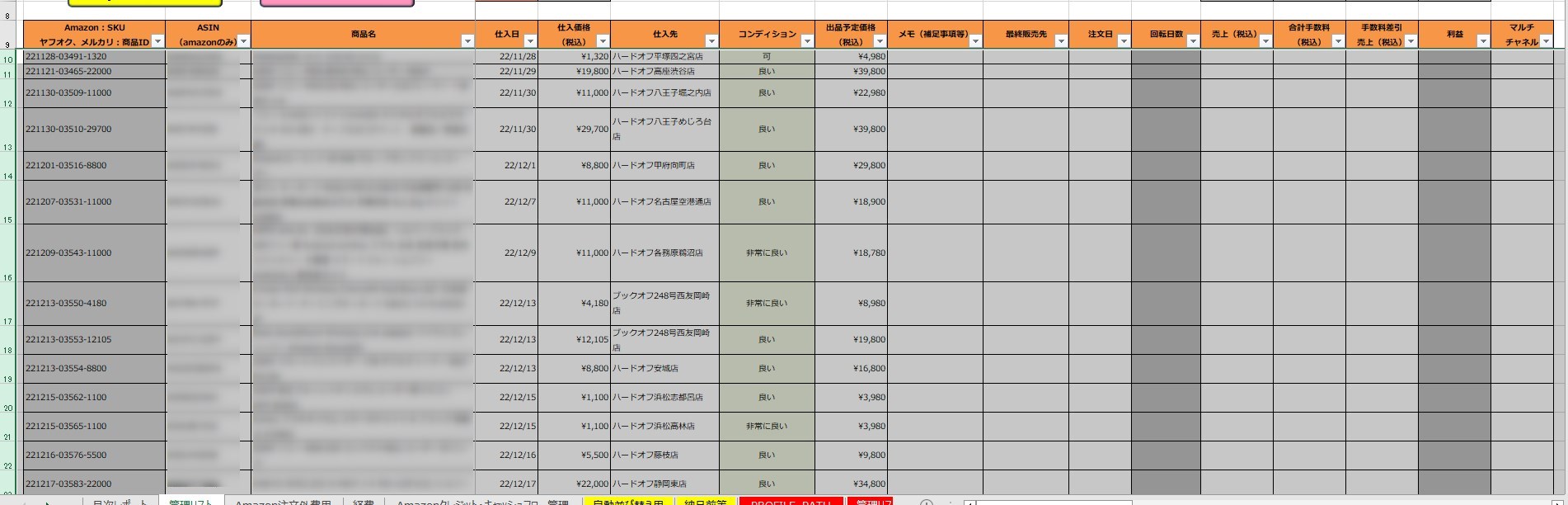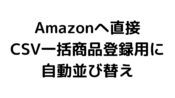【年をまたいだ場合】昨年末の在庫を新年分のEマネへ移動する方法

Eマネは1年毎に利用します。
その為、年が変わった場合は、新しいEマネを利用する為、昨年末に残っていた在庫を、新年のEマネへ移動させる必要があります。
改めて初期設定をしてください(一部省略可能)
新しいEマネを利用するにあたり、初期設定が必要になります。
初期設定の方法のページの目次は以下の様になっています。
1 原紙をコピーする。:必要
2 初めてEマネを開く:必要
3 月次レポートの年を合わせる:必要
4 Google Chromeのインストール:不要
5 Selenium Basic のインストール:不要
6 ユーザープロファイルの設定:一部不要
7 スクリーンショットの保存先を設定する。:一部不要
Google ChromeとSelenium Basicは既にインストール済みの為不要です。
ユーザープロファイルの設定に関しては、「UserData」のフォルダは用意されているので不要ですが、保存先アドレスを新しいEマネに入力する必要があります。
スクリーンショットの保存先も、保存先フォルダは用意されているので不要ですが、保存先アドレスを新しいEマネに入力する必要があります。
昨年末の在庫を新年分のEマネへ移動する方法
まず、前提として昨年分には仕入れ情報、売上データは全て入力しおいてください。
昨年分のEマネの管理リストから、残っている在庫のみを表示させます。
注文日のフィルターで「空白のセル」のみにチェックを入れてフィルターをかけてください。
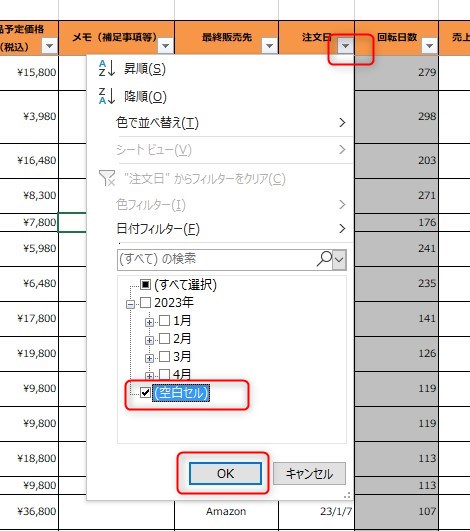
残っている在庫のみが表示されるので、9行目よりも下の行を全てコピーしてください。
※以下の画像はクリックで拡大します。
次に新年分のEマネを開きます。
管理リストの10行目を選択した状態で、コピーした昨年分の在庫を貼り付けをしてください。
※以下の画像はクリックで拡大します。
これで昨年に残った在庫を、新年のEマネに引き継ぐことが出来ました。
新年も引き続きEマネをお使いいただけます。